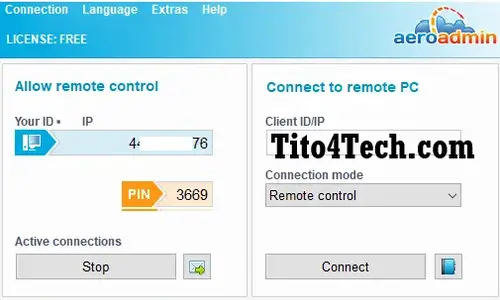
تتيح تطبيقات سطح المكتب البعيد لمتخصصي الدعم الفني التحكم عن بُعد في جهاز كمبيوتر المستخدم. كما تعمل على تبسيط عمليات حل مشكلات المستخدم مع أجهزة الكمبيوتر البعيدة فعليًا. وسوف يستطيع أي عضو في فرق الدعم الخاصة بتكنولوجيا المعلومات مساعدة المستخدم المبتدئ في جلسات استكشاف الأخطاء وإصلاحها المعقدة عن طريق إمكانية الاتصال بالجهاز وحل المشكلة بنفسه.
توجد العديد من البرامج التي توفر إمكانيات الوصول عن بُعد ومن بينهم AeroAdmin. في هذه المراجعة، سنلقي نظرة على برنامج AeroAdmin لمساعدتك في تحديد ما إذا كان هو برنامج سطح المكتب البعيد المناسب لك أم لا.
ما هو برنامج AeroAdmin؟
AeroAdmin هو حل شامل لبرامج سطح المكتب البعيد يوفر للمستخدمين مجموعة رائعة من الميزات. إنها أداة رائعة للمستخدمين الفرديين الذين يتطلعون إلى الاتصال بجهاز الكمبيوتر المنزلي الخاص بهم أثناء السفر، ولكن القوة الحقيقية لـ AeroAdmin تكمن عند استخدامه كأداة دعم عن بعد.
من الممكن التحكم عن بعد بشكل كامل في أجهزة المستخدم من خلال ميزات مثل الاتصالات المتزامنة المتعددة ونقل الملفات والوصول غير المراقب. يمكن استخدام الأداة لاستضافة الاجتماعات عبر الإنترنت وإجراء إدارات النظام عن بعد ومراقبة المواقع البعيدة. من الممكن أيضًا الاتصال بين شبكات LAN وكذلك بأجهزة الكمبيوتر المجهزة خلف NAT.
AeroAdmin هو برنامج الكل في واحد الذي يسمح بالتحكم الكامل في الكمبيوتر عن بعد بما في ذلك الوصول غير المراقب، والاتصالات البعيدة المتزامنة من وإلى كمبيوتر واحد، ونقل الملفات، والقدرة على الاتصال بعدد غير محدود من نقاط النهاية (أجهزة الكمبيوتر البعيدة).
تم تصميم AeroAdmin خصيصًا لتبسيط عملية الاتصال بالكمبيوتر عن بُعد وقصرها على بضع نقرات. لا يتعين عليك تثبيت أو تكوين أي شيء للوصول إلى كمبيوتر بعيد. يجعل Aero Admin التحكم في أجهزة الكمبيوتر البعيدة أو مشاركة الشاشة أمرًا سهلاً مثل إجراء مكالمة هاتفية، حتى للمستخدمين غير المتمرسين في مجال التكنولوجيا. إنه مجاني للاستخدام، لكن التراخيص المميزة ذات الميزات الإضافية متوفرة بأسعار معقولة جدًا.
Aero Admin هو ملف صغير قابل للتنفيذ يمكن تخزينه على USB أو تنزيله على الفور من موقع ويب وتشغيله على أي جهاز كمبيوتر. على الرغم من حقيقة أن حجمه لا يتجاوز 2 ميجا بايت، إلا أنه يحتوي على مجموعة كاملة من الميزات للتحكم في الكمبيوتر عن بُعد، وإدارة النظام، ومشاركة الشاشة، ومراقبة الموظفين عن بُعد، والرقابة الأبوية، وما إلى ذلك.
لا تقلق بشأن بياناتك وملفاتك السرية. جميع الجلسات البعيدة التي يوفرها تطبيق Aero Admin مشفرة بالكامل. بالاقتران مع نظام مصادقة قوي، يمكنك التأكد من حماية خصوصيتك بشكل كامل.
المميزات الرئيسية لبرنامج AeroAdmin
- نقل الملفات - يتم الحفاظ على أمان البيانات باستخدام قناة مشفرة آمنة للوصول إلى المعلومات الموجودة على الجهاز البعيد. يمكنك أيضًا نسخ الملفات بين أجهزة الكمبيوتر وإيقاف عمليات نقل الملفات مؤقتًا واستئنافها في حالة فشل الاتصال. تحافظ معايير التشفير والأمان على مستوى البنوك AES وRSA على أمان بياناتك.
- الوصول غير المراقب - باستخدام الوصول عن بُعد غير المراقب، يعمل AeroAdmin كخدمة على الجهاز البعيد، مما يسمح بالاتصال دون تدخل مادي. يمكن تكوينه بحيث يمكن لفريق الدعم عن بُعد إعادة تشغيل الكمبيوتر ثم السيطرة عليه عند إعادة تشغيله.
- خدمات الرسائل البسيطة - يمكن للعملاء استخدام هذه الميزة للاتصال مباشرة بفريق الدعم من خلال التطبيق. يسجل النظام الرسالة كتذكرة ويعين لها معرفًا فريدًا لتتبع الفريق.
- دفتر جهات الاتصال - تمكن قاعدة بيانات جهات الاتصال الصغيرة فريق الدعم من تتبع أجهزة الكمبيوتر التي يصلون إليها والمستخدمين الذين يساعدونهم. يمكن نسخها إلى جهاز آخر أو تصديرها إلى السحابة لمزيد من الاستخدام.
- العلامة التجارية والتخصيص - يتيح الإصدار المتميز من AeroAdmin للمؤسسات تخصيص واجهة المستخدم باستخدام العلامة التجارية والشعارات الخاصة بالشركة. كما يمكن تكوين حقوق الوصول مركزيًا لتبسيط نشر الأداة.
- الجلسات المتوازية - يمكن التحكم في أجهزة كمبيوتر متعددة في وقت واحد بواسطة AeroAdmin ويمكن الوصول إلى جهاز بعيد واحد بواسطة عدة مسؤولين.
طريقة عمل برنامج AeroAdmin
مصطلح "اتصال سطح المكتب البعيد" يعني الوصول عن بعد إلى كمبيوتر آخر عبر برنامج سطح المكتب البعيد، مثل AeroAdmin. يتم تشغيل البرنامج على كلا الجهازين ومن ثم يتم إنشاء اتصال بينهما. يلتقط برنامج سطح المكتب البعيد صورة عرض للكمبيوتر البعيد، ويعالجها بطريقة خاصة محسّنة، ويترجمها إلى الكمبيوتر المحلي للمشغل.
يتم توصيل جميع إشارات لوحة المفاتيح والماوس من المشغل إلى جهاز الكمبيوتر العميل، ويفسر الأخير هذه الإشارات كما لو تم إدخالها مباشرة على هذا الكمبيوتر المحلي من قبل شخص. قبل إرسال بيانات إشارة الصورة والتحكم إلى كمبيوتر بعيد والعكس صحيح، يتم إعداد اتصال مشفر آمن، بحيث لا يتمكن أي طرف ثالث من فك تشفيره واستخدامه.
كيفية استخدام AeroAdmin
في هذا القسم، سنوضح لك كيفية استخدام AeroAdmin ونقدم بعض النصائح لتحسين استخدامك للبرنامج.
قرارك الأول هو ما إذا كنت تريد تنزيل الإصدار المجاني أم المدفوع من AeroAdmin. هناك بعض القيود في الإصدار المجاني بما في ذلك وضع حد لعدد الاتصالات والوقت المنقضي. لا يتوفر نقل الملفات والعلامة التجارية مع الأداة المجانية. سيمنحك استخدام التطبيق المجاني إحساسًا بالبرنامج ولكن كما تتوقع، فإن الإصدار المدفوع يوفر وظائف متفوقة.
- انتقل إلى موقع AeroAdmin الرسمي أو موقع Tito4Tech.com، وقم بتنزيل الملف AeroAdmin.exe. ابحث عن ملف التثبيت في مجلد النظام بعد التنزيل. قم بتشغيل الملف لتثبيت التطبيق على جهاز الكمبيوتر الخاص بك. بمجرد اكتمال التثبيت، يمكنك استخدام AeroAdmin للاتصال بجهاز بعيد بالإجراء التالي.
- على جهاز الكمبيوتر المسؤول، أدخل معرف العميل للشريك البعيد في حقل "Client ID" في AeroAdmin. يحتاج الشريك البعيد إلى إدخال معرف جهاز الكمبيوتر المسؤول في حقل "Your ID".
- انقر فوق "اتصال" على جانب المسؤول وانتظر حتى يتم قبول طلب الاتصال من جانب العميل البعيد. على جانب العميل البعيد، حدد الوظائف التي يمكن للمسؤول البعيد القيام بها وانقر فوق "قبول".
- والآن هذا كل شيء. من جانب المسؤول، يمكنك رؤية سطح المكتب البعيد وتنفيذ الوظائف الممنوحة من قبل العميل. يكون جهاز العميل تحت سيطرة المسؤول ويمكن إنهاء الاتصال بالنقر فوق "إيقاف" في نافذة AeroAdmin الرئيسية.
كيفية إعداد الوصول غير المراقب إلى AeroAdmin
يتيح لك AeroAdmin تكوين الأنظمة البعيدة للوصول غير المراقب باستخدام الخطوات التالية:
- قم بتشغيل خدمة AeroAdmin على الكمبيوتر البعيد الذي يتمتع بحقوق المسؤول. انقر فوق"Service" < "Connection" للتأكد من بدء تشغيل AeroAdmin تلقائيًا عند إعادة تشغيل Windows. في القائمة الرئيسية، انقر فوق "Service" مرة أخرى لإيقاف وإزالة خدمة AeroAdmin.
- قم بتكوين حقوق الوصول إلى AeroAdmin عن طريق النقر فوق "Access rights" < "Connection" في القائمة الرئيسية للتطبيق. انقر فوق "add" في نافذة حقوق الوصول "+".
- قم بإعداد كلمة مرور عن طريق تحديد معرف AeroAdmin الخاص بالمشغل واسم الكمبيوتر في حقلي "المعرف" و"الاسم أو الوصف". حدد "ANY" للسماح لأي مشغل بالوصول إلى الجهاز. قم بإعداد كلمة مرور قوية سيتم استخدامها للاتصال بالجهاز. قم بتأكيد كلمة المرور. انقر فوق "موافق".
- يمكنك تقييد وتحديد حقوق الوصول الصحيحة للمسؤول. كما يمكنك السماح للمسؤولين بتعديل حقوق الوصول من خلال تحديد مربع الاختيار "Remote admin can change these settings". انقر فوق "موافق".
البرامج البديلة
- TeamViewer - برنامج مشهور عالميًا لدعم سطح المكتب عن بُعد مع ميزات أمان عالية. يدعم نقل الملفات، الاجتماعات عبر الإنترنت، وإدارة الأجهزة.
- AnyDesk - يوفر اتصالاً سريعًا ومستقرًا مع واجهة سهلة الاستخدام. يتميز بوقت استجابة منخفض وإمكانيات واسعة لنقل الملفات.
- Chrome Remote Desktop - أداة مجانية تمامًا تعمل عبر متصفح Google Chrome. تتميز بأنه بسيطة وسهلة الإعداد، لكنها تفتقر لبعض الميزات الاحترافية.
- Supremo - أداة خفيفة وآمنة لدعم سطح المكتب عن بُعد. لا يتطلب تثبيتًا ويتيح اتصالات متعددة على نفس الجهاز.
الأسئلة الشائعة
-
هل برنامج AeroAdmin مجاني؟
نعم، AeroAdmin يوفر خطة مجانية تمامًا، ولكن هناك خطط مدفوعة تحتوي على ميزات إضافية مثل الاتصال غير المحدود والدعم الفني.
-
هل AeroAdmin آمن للاستخدام؟
AeroAdmin يستخدم تشفير AES-256 وRSA لتأمين الاتصال. ومع ذلك، يُفضل استخدامه فقط مع الأجهزة والأشخاص الموثوق بهم.
-
هل يمكن استخدام AeroAdmin للوصول إلى الأجهزة من مسافات بعيدة؟
نعم، يمكن استخدام AeroAdmin للوصول إلى أجهزة بعيدة عبر الإنترنت، مما يجعله مثاليًا للدعم الفني وإدارة الأجهزة.
-
هل يتطلب AeroAdmin التثبيت؟
لا، AeroAdmin برنامج محمول، مما يعني أنه لا يتطلب تثبيتًا ويمكن تشغيله مباشرة بعد التحميل.
-
هل يعمل AeroAdmin على الهواتف الذكية؟
حاليًا، AeroAdmin متوفر فقط لأنظمة Windows. يمكنك استخدام بدائل مثل AnyDesk أو TeamViewer إذا كنت تحتاج إلى دعم على الهواتف الذكية.
-
كيف يمكنني تنزيل AeroAdmin لنظام Linux؟
AeroAdmin هو تطبيق Windows يمكن تشغيله على Linux وMac باستخدام طبقة التوافق مع Wine. يسمح Wine، وهو اختصار لـ "Wine Is Not an Emulator"، لأنظمة التشغيل المتوافقة مع POSIX مثل Linux وmacOS بتشغيل تطبيقات Windows. إذا كان نظام Linux الخاص بك مثبتًا عليه Wine، فما عليك سوى تنزيل الملف القابل للتنفيذ AeroAdmin من موقع البرنامج على الويب.
-
كيف يمكن إلغاء تثبيت AeroAdmin؟
نظرًا لأن AeroAdmin عبارة عن ملف قابل للتنفيذ، فإنه لا يتطلب التثبيت ويمكن إزالته بسهولة من جهاز الكمبيوتر الخاص بك. اتبع هذه الخطوات البسيطة لإزالة AeroAdmin.
- إذا كانت خدمة AeroAdmin نشطة حاليًا، فأوقف تشغيلها بالنقر فوق "الاتصال > الخدمة" في قائمة AeroAdmin. ستختفي علامة النجمة السوداء بجوار "الخدمة" عند تعطيلها.
- احذف AeroAdmin.exe. من المجلد الذي استخدمته لتنزيله أو تخزينه.
- يمكنك أيضًا استخدام ميزة "ابدأ" > "لوحة التحكم" > "إضافة/إزالة البرامج" في نظام التشغيل Windows إذا واجهتك مشكلات مع AeroAdmin.
الخلاصة
AeroAdmin هو أداة بسيطة وفعالة للوصول إلى أجهزة الكمبيوتر عن بُعد. بفضل حجمه الصغير وواجهة المستخدم السهلة، يعد خيارًا مثاليًا للمستخدمين الذين يبحثون عن حلول سريعة لدعم سطح المكتب عن بُعد. ورغم أنه يفتقر لبعض الميزات المتقدمة التي توفرها البرامج الأخرى مثل TeamViewer، إلا أنه يقدم أداءً موثوقًا مع تشفير قوي لحماية البيانات.
إذا كنت بحاجة إلى أداة خفيفة، محمولة، وسهلة الاستخدام، فإن AeroAdmin يستحق التجربة. ومع ذلك، تأكد دائمًا من مقارنة الميزات واختيار البرنامج الذي يناسب احتياجاتك بشكل أفضل.
ملاحظة هامة:
وظائف محدودة في الإصدار التجريبي.
🏷️ تحميل برنامج AeroAdmin , تحميل AeroAdmin , تنزيل AeroAdmin , برنامج AeroAdmin , AeroAdmin مفعل كامل , شرح برنامج AeroAdmin , برنامج التحكم عن بعد , برامج سطح المكتب البعيد , برامج ويندوز , بدائل TeamViewer , برنامج AnyDesk , الوصول إلى الكمبيوتر عن بُعد , إدارة الأجهزة
